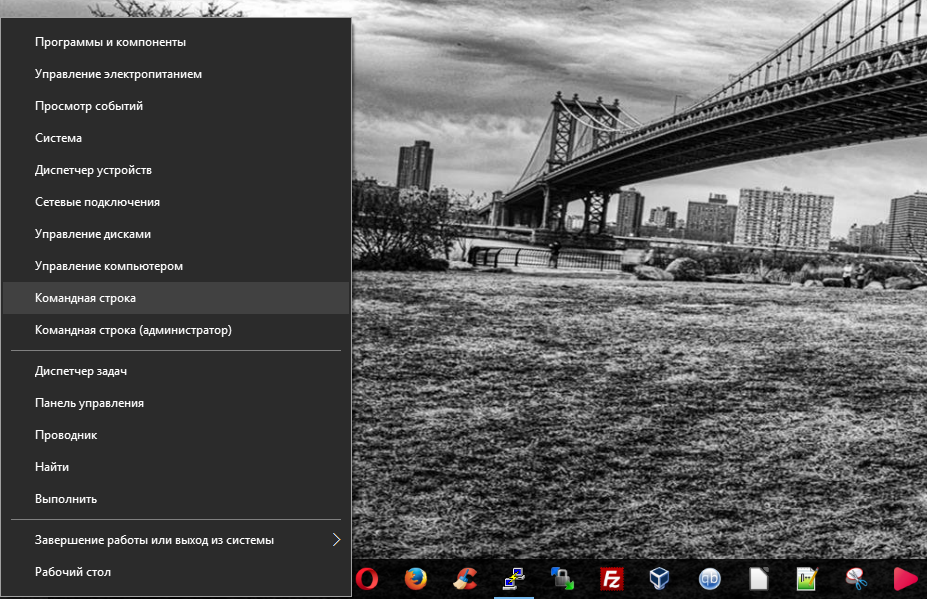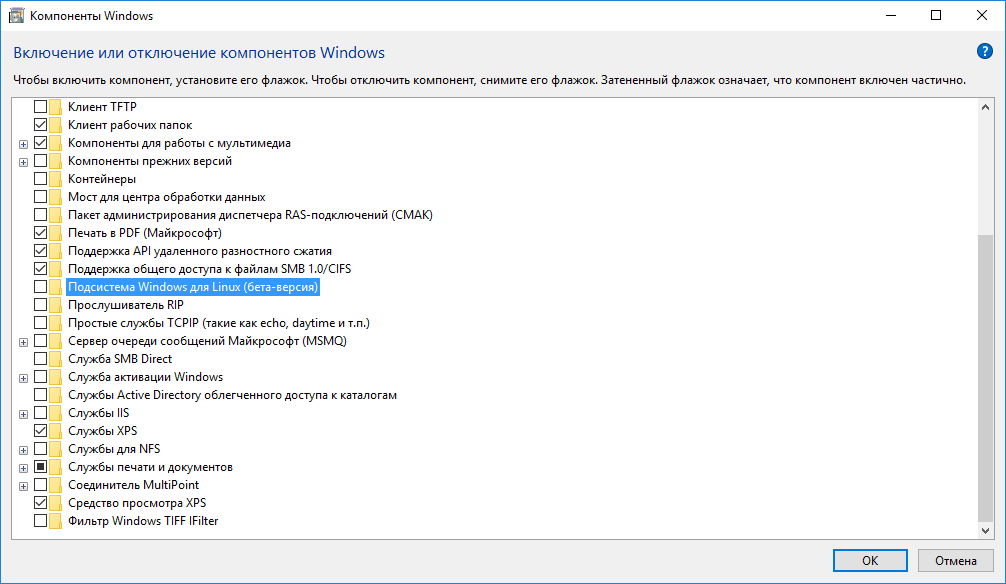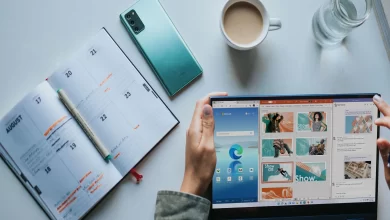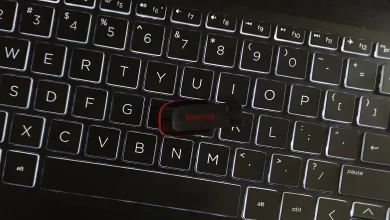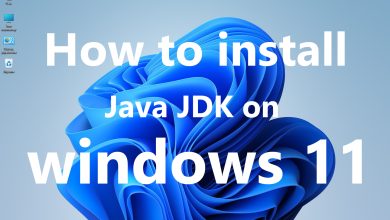В Windows 10 если оболочка Ubuntu Bash перестала нормально работать её можно удалить или сбросить к первоначальному состоянию. Для этого Вы должны будете выполнить несколько специальных команд.
Все перечисленные ниже команды могут быть запущены в окне командной строки или в окне PowerShell.
Щёлкните правой кнопкой мыши на кнопку Пуск или нажмите клавишу Windows + X на клавиатуре и выберите пункт «Командная строка», чтобы открыть окно командной строки.
Как удалить среду Ubuntu и сохранить вашу домашнюю папку
Чтобы удалить среду Bash, откройте окно командной строки и выполните следующую команду. Это позволит удалить среду Ubuntu из вашей системы, включая любые приложения которые были скачены и установлены с помощью apt-get или путем их компиляции из исходных текстов.
lxrun /uninstall
В окне командной строки, Windows попросит вас подтвердить свой выбор. Для того, чтобы автоматически подтвердить удаление, нужно использовать:
lxrun /uninstall /y
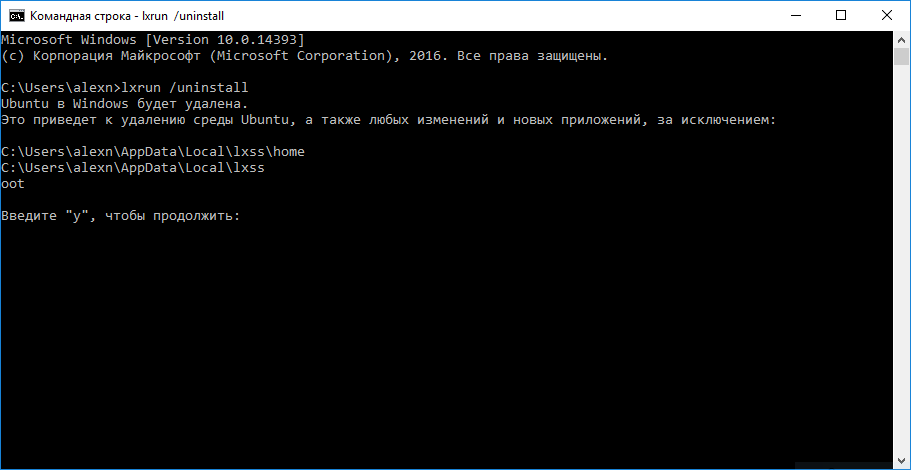
Эта команда не удалит вашу домашнюю папку и файлы в ней. Если вы хотите, полностью удалить систему Linux, смотрите ниже.
Как удалить среду Ubuntu и вашу домашнюю папку
Если вы хотите, безвозвратно удалить среду Bash и вашу домашнюю папку, нужно выполните следующую команду:
lxrun /uninstall /full
Вам будет предложено, подтвердить свой выбор. Для того, чтобы автоматически подтвердить удаление, нужно запустить с ключом:
lxrun /uninstall /y /full
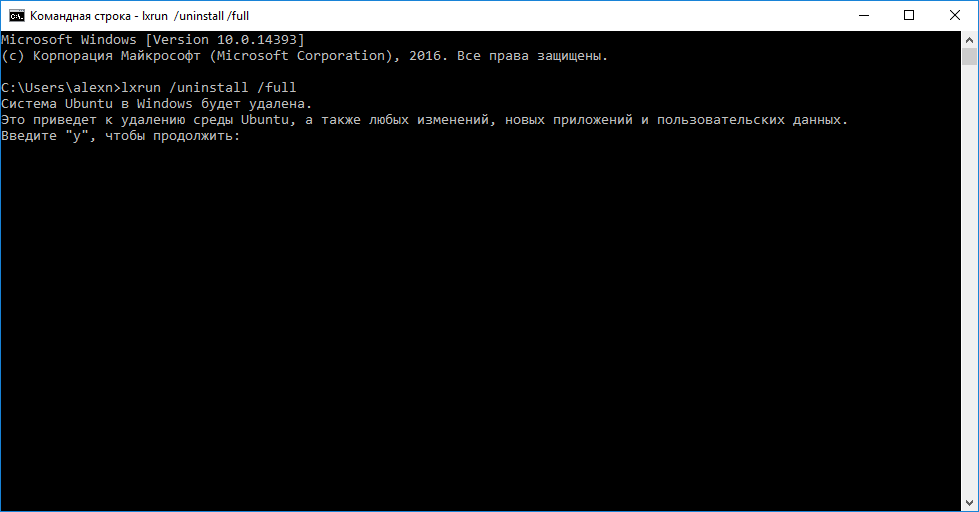
Как переустановить среду Ubuntu
Для переустановки среды Bash, вы можете просто запустить команду Bash еще раз, как вы это делали при установке в первый раз. Или запустить следующую команду самостоятельно в командной строке.
lxrun /install
С этой командой вы автоматически соглашаетесь с подсказками, учетная записи «root» по умолчанию будет без пароля.
lxrun /install /y

Как в Windows 10 полностью удалить Bash Tools
Если вы хотите, полностью удалить Bash из Windows 10, небходимо открыть «Включение или отключение компонентов Windows». Чтобы найти, нужно открыть «Панель управления» -> «Программы» -> «Включение или отключение компонентов Windows». Снимите флажок «Подсистема Windows для Linux (бета-версия)» и нажмите кнопку ОК. Windows, удалит подсистему Windows для Linux, bash.exe и lxrun.exe команды.